
สารบัญ:
- ขั้นตอนที่ 1: ขั้นตอนที่ 1: แผนผัง
- ขั้นตอนที่ 2: ขั้นตอนที่ 2: ต้นแบบเขียงหั่นขนม
- ขั้นตอนที่ 3: ขั้นตอนที่ 3: การก่อสร้างขั้นสุดท้าย
- ขั้นตอนที่ 4: ขั้นตอนที่ 4: สร้างซ็อกเก็ตสำหรับจอแสดงผลและให้ขา
- ขั้นตอนที่ 5: ขั้นตอนที่ 5: ตรวจสอบการเดินสายแผงวงจรและเตรียมสอบเทียบ
- ขั้นตอนที่ 6: ขั้นตอนที่ 6: การสอบเทียบวงจร
- ขั้นตอนที่ 7: ขั้นตอนที่ 7: โปรแกรม Arduino
- ขั้นตอนที่ 8: ขั้นตอนที่ 8: ข้อเสนอ PCBWay
- ผู้เขียน John Day [email protected].
- Public 2024-01-30 13:05.
- แก้ไขล่าสุด 2025-01-23 15:12.

นาฬิกาดิจิตอลที่ใช้ Arduino นี้ซิงโครไนซ์โดยสายไฟ 60Hz มีจอแสดงผลเซกเมนต์ 7 เซ็กเมนต์ 4 หลัก 4 หลักทั่วไปที่เรียบง่ายและราคาไม่แพงซึ่งแสดงชั่วโมงและนาที ใช้เครื่องตรวจจับข้ามเพื่อตรวจจับเมื่อคลื่นไซน์ 60Hz ที่เข้ามาข้ามจุดแรงดันศูนย์และได้คลื่นสี่เหลี่ยม 60 Hz
ในช่วงเวลาสั้นๆ ความถี่ของคลื่นไซน์ที่เข้ามาจากสายไฟอาจแตกต่างกันเล็กน้อยเนื่องจากการโหลด แต่ในช่วงเวลาที่ยาวนาน ค่าเฉลี่ยจะอยู่ที่ 60Hz อย่างแม่นยำมาก เราสามารถใช้ประโยชน์จากสิ่งนี้เพื่อหาแหล่งเวลาเพื่อซิงโครไนซ์นาฬิกาของเรา
ขั้นตอนที่ 1: ขั้นตอนที่ 1: แผนผัง
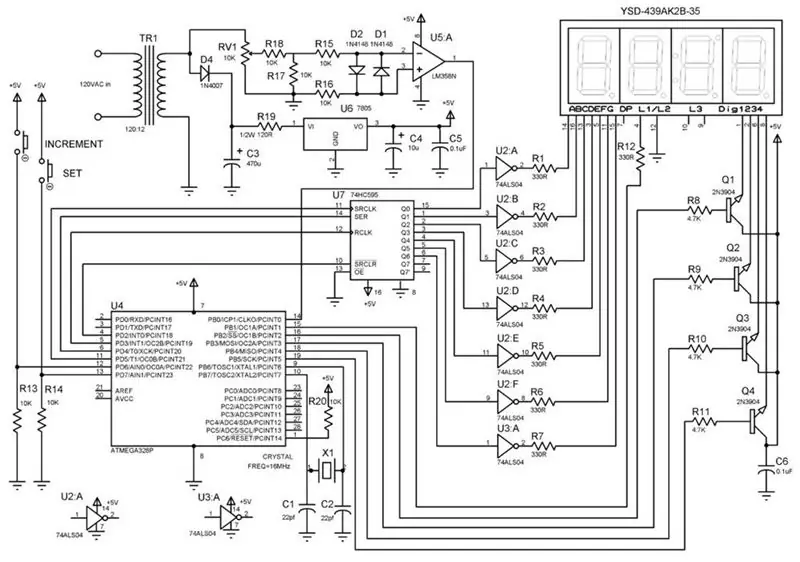
วงจรมีสองรุ่นขึ้นอยู่กับว่าคุณต้องการใช้หม้อแปลงไฟฟ้าที่มีต๊าปตรงกลางหรือไม่มีวงจร โดยทั้งสองกรณีการทำงานของวงจรเกือบจะเหมือนกัน สำหรับบิลด์นี้ ฉันใช้อะแดปเตอร์ติดผนัง (ไม่มีก๊อกตรงกลาง) ที่ให้เอาต์พุต 12V AC ฉันจะใช้การออกแบบนี้ (Digital Clock1 Circuit Diagram) สำหรับคำอธิบายวงจร โปรดทราบว่าการใช้อะแดปเตอร์ติดผนังที่ให้เอาต์พุต 12V AC ไม่ใช่ 12V DC เป็นสิ่งสำคัญ เพื่อให้เราสามารถแตะคลื่นไซน์ AC สำหรับกำหนดเวลาได้ คุณอาจใช้หม้อแปลงไฟฟ้าที่เอาท์พุต 9V AC ถอด R19 ออกแล้วทำให้มันทำงานได้เช่นกัน แต่ 12V นั้นใช้ได้ทั่วไป นี่คือการทำงานของวงจร:
120V AC ที่ 60Hz ถูกแปลงเป็น 12V AC โดยหม้อแปลง TR1 สิ่งนี้ถูกป้อนเข้าสู่ไดโอด D4 และแก้ไขเพื่อให้มีการจ่ายแรงดัน +ve เท่านั้น และปรับให้เรียบเป็น DC โดยประมาณด้วยการกระเพื่อมโดยตัวเก็บประจุ C3 แรงดันไฟฟ้าบน C3 ถูกป้อนไปยังตัวควบคุมแรงดันไฟฟ้า 7805 (U6) ผ่านตัวต้านทาน R19 R19 ใช้เพื่อลดแรงดันไฟฟ้าใน C3 ซึ่งในกรณีของฉันวัดที่ประมาณ 15VDC สิ่งนี้สามารถควบคุมได้โดย 7805 แต่ด้วยอินพุตระดับนี้ 7805 จะต้องลดลงประมาณ 10VDC และเป็นผลให้ค่อนข้างร้อน ด้วยการใช้ R19 เพื่อลดแรงดันไฟฟ้าให้เหลือประมาณ 10VDC เราป้องกันไม่ให้ U6 ร้อนขึ้นมากเกินไป ดังนั้นนี่ไม่ใช่เทคนิคการแปลงพลังงานที่มีประสิทธิภาพ แต่ใช้งานได้ตามวัตถุประสงค์ของเรา หมายเหตุ: ใช้ตัวต้านทานอย่างน้อย 1/2W หรือมากกว่าที่นี่ วงจรนี้กินไฟประมาณ 55 ma ดังนั้นการกระจายพลังงานใน R19 จึงอยู่ที่ประมาณ 1/3W ตาม P=I**2*R หรือ P = 55ma x 55ma x 120 ohms = 0.363W U6 ถัดไปจะเอาต์พุต 5V DC บริสุทธิ์พร้อม C4 และ C5 ที่เอาต์พุตเพื่อกรองสัญญาณรบกวนใดๆ บนสายไฟ 5V DC 5V นี้จ่ายไฟให้กับไอซีทั้งหมดบนบอร์ด จาก TR1 เรายังนำตัวอย่างของสัญญาณ AC ที่ไม่มีการกรองและป้อนเข้าไปในโพเทนชิออมิเตอร์ RV1 ซึ่งใช้ในการปรับระดับที่ป้อนไปยังเครื่องตรวจจับแบบไขว้ R18 และ R17 สร้างตัวแบ่งแรงดันไฟฟ้าเพื่อลดระดับแรงดันไฟฟ้ากระแสสลับที่ไหลเข้ามา โปรดจำไว้ว่าสิ่งนี้กำลังมาที่ 12V AC และเราต้องลดให้น้อยกว่า 5 V เพื่อที่มันจะทำงานร่วมกับเครื่องตรวจจับแบบไขว้ของเราซึ่งมีอยู่เท่านั้น ขับเคลื่อนโดย 5VDC R15 และ R16 ให้การจำกัดกระแสในขณะที่ D1 และ D2 มีวัตถุประสงค์เพื่อป้องกันโอเวอร์ไดรฟ์ของ op-amp U5 ในการกำหนดค่าที่แสดงเอาต์พุตของ U5 บนพิน 1 จะสลับกันระหว่าง +5V และ 0V ทุกครั้งที่คลื่นไซน์ที่เข้ามาเปลี่ยนจากบวกเป็นลบ สิ่งนี้สร้างคลื่นสี่เหลี่ยม 60 Hz ซึ่งป้อนไปยังไมโครคอนโทรลเลอร์ U4 โปรแกรมที่โหลดบน U4 จะใช้คลื่นสี่เหลี่ยม 60Hz นี้เพื่อเพิ่มนาฬิกาทุกนาทีและทุกชั่วโมง วิธีการดำเนินการนี้จะกล่าวถึงในหัวข้อเกี่ยวกับโปรแกรมซอฟต์แวร์และในความคิดเห็นของซอฟต์แวร์ U7 ใช้ 74HC595 shift register เนื่องจากเรามีพินดิจิทัลจำนวนจำกัดบนไมโครโปรเซสเซอร์ ดังนั้นจึงใช้เพื่อขยายจำนวนเอาต์พุต เราใช้พินดิจิทัล 4 พินบนไมโครโปรเซสเซอร์ แต่สามารถควบคุม 7 เซ็กเมนต์บนจอแสดงผลผ่าน 74HC595 ได้ ซึ่งทำได้โดยการเปลี่ยนรูปแบบบิตที่กำหนดไว้ล่วงหน้า ซึ่งจัดเก็บไว้ในไมโครคอนโทรลเลอร์ และแทนตัวเลขแต่ละหลักที่จะแสดงลงใน shift register จอแสดงผลที่ใช้ในที่นี้คือแอโนดทั่วไป ดังนั้นเราจึงจำเป็นต้องกลับระดับสัญญาณที่ออกมาจาก 74HC595 เพื่อเปิดเซ็กเมนต์ เมื่อควรเปิดเซ็กเมนต์ สัญญาณที่ออกมาจากพินเอาต์พุต 74HC595 จะอยู่ที่ +5V แต่เราต้องการให้พินที่ป้อนบนจอแสดงผลอยู่ที่ 0V เพื่อเปิดเซ็กเมนต์การแสดงผลนั้น ในการทำสิ่งนี้ เราต้องใช้อินเวอร์เตอร์ฐานสิบหก U2 และ U3 น่าเสียดายที่ IC อินเวอร์เตอร์หนึ่งตัวสามารถรองรับการผกผันได้ 6 ครั้งเท่านั้น ดังนั้นเราจึงต้องการสองอัน แม้ว่าในอันที่สองเราจะใช้เพียงหนึ่งใน 6 เกทเท่านั้น น่าเสียดาย. คุณอาจถามว่าทำไมไม่ใช้จอแสดงผลประเภทแคโทดทั่วไปที่นี่และกำจัด U2 และ U3 คำตอบคือคุณทำได้ ฉันเพิ่งจะมีประเภทแอโนดทั่วไปในการจัดหาชิ้นส่วนของฉัน หากคุณมีหรือต้องการใช้จอแสดงผลประเภทแคโทดทั่วไป ให้กำจัด U2 และ U3 และต่อสาย Q1 - Q4 ใหม่ เพื่อให้ตัวสะสมทรานซิสเตอร์เชื่อมต่อกับหมุดแสดงผลและตัวปล่อยทรานซิสเตอร์เชื่อมต่อกับกราวด์ Q1 - Q4 ควบคุมว่าจอแสดงผล 7-segment ใดจากสี่จอที่ทำงานอยู่ สิ่งนี้ถูกควบคุมโดยไมโครคอนโทรลเลอร์ผ่านพินที่เชื่อมต่อกับฐานของทรานซิสเตอร์ Q1 - Q4 ปุ่มเพิ่มและตั้งค่าจะใช้เพื่อตั้งเวลานาฬิกาให้ถูกต้องด้วยตนเองเมื่อต้องใช้นาฬิกาจริง เมื่อกดปุ่ม Set เมื่อปุ่ม Increment สามารถใช้เพื่อเลื่อนดูชั่วโมงที่แสดงบนหน้าจอได้ เมื่อกดปุ่ม Set อีกครั้ง สามารถใช้ปุ่มเพิ่มเพื่อเลื่อนดูนาทีที่แสดงบนหน้าจอได้ เมื่อกดปุ่ม Set เป็นครั้งที่สาม เวลาจะถูกตั้งค่า R13 และ R14 ดึงหมุดไมโครคอนโทรลเลอร์ที่เกี่ยวข้องกับปุ่มเหล่านี้ต่ำเมื่อไม่ใช้งาน โปรดทราบว่าในที่นี้เราได้นำ U4 (Atmega328p) ออกจากบอร์ดต้นแบบ Arduino UNO ทั่วไปและนำไปวางไว้บนบอร์ดต้นแบบพร้อมกับวงจรที่เหลือของเรา ในการทำเช่นนี้ อย่างน้อยที่สุด เราต้องจัดหาคริสตัล X1 และตัวเก็บประจุ C1 และ C2 เพื่อจัดหาแหล่งสัญญาณนาฬิกาสำหรับไมโครคอนโทรลเลอร์ ผูกพิน 1 พินรีเซ็ต สูงและให้พลังงาน 5VDC
ขั้นตอนที่ 2: ขั้นตอนที่ 2: ต้นแบบเขียงหั่นขนม


ไม่ว่าคุณจะสร้างวงจรตามที่แสดงในแผนภาพวงจรหรืออาจใช้หม้อแปลงที่แตกต่างกันเล็กน้อย ประเภทการแสดงผลหรือส่วนประกอบอื่น ๆ คุณควรทำแผงวงจรทดลองก่อนเพื่อให้แน่ใจว่าทำงานและคุณเข้าใจวิธีการทำงาน
ในภาพคุณจะเห็นว่าการทำ breadboarding นั้นต้องใช้บอร์ดสองสามตัวและบอร์ด Arduino Uno ดังนั้น ในการตั้งโปรแกรมไมโครคอนโทรลเลอร์หรือทดลองหรือทำการเปลี่ยนแปลงซอฟต์แวร์ คุณต้องใช้ไมโครคอนโทรลเลอร์ IC บนบอร์ด UNO ก่อน เพื่อให้คุณสามารถเชื่อมต่อสาย USB เข้ากับไมโครคอนโทรลเลอร์และคอมพิวเตอร์ของคุณเพื่ออัปโหลดโปรแกรมหรือทำการเปลี่ยนแปลงซอฟต์แวร์ เมื่อคุณได้นาฬิกาทำงานบนเขียงหั่นขนมและตั้งโปรแกรมไมโครคอนโทรลเลอร์แล้ว คุณสามารถถอดปลั๊กและเสียบเข้ากับซ็อกเก็ตบนนาฬิกาถาวรของบิวด์สุดท้ายของคุณบนบอร์ดต้นแบบ อย่าลืมปฏิบัติตามข้อควรระวังป้องกันไฟฟ้าสถิตย์เมื่อคุณทำเช่นนี้ ใช้สายรัดข้อมือป้องกันไฟฟ้าสถิตย์ขณะจับไมโครโปรเซสเซอร์
ขั้นตอนที่ 3: ขั้นตอนที่ 3: การก่อสร้างขั้นสุดท้าย


วงจรนี้สร้างขึ้นบนชิ้นส่วนของบอร์ดต้นแบบและต่อสายแบบจุดต่อจุดโดยใช้ลวดพันลวด #30 AWG ให้ผลลัพธ์ที่แข็งแกร่งและเชื่อถือได้ เนื่องจากหม้อแปลงที่ฉันมีมีปลั๊กตัวผู้ขนาด 5 มม. ที่ปลายสาย ฉันจึงติดตั้งเต้ารับตัวเมียที่สอดคล้องกันที่ด้านหลังของบอร์ดโดยการตัด ดัด และเจาะแผ่นอะลูมิเนียมแบนกว้าง 1/2 นิ้วเพื่อทำเป็นแบบกำหนดเอง ยึดแล้วขันเข้ากับบอร์ดด้วยน็อตและสลักเกลียวขนาดเล็ก 4-40 ตัว คุณสามารถตัดขั้วต่อและบัดกรีสายไฟที่เหลือเข้ากับบอร์ดและช่วยตัวเองทำงานได้ประมาณ 20 นาที แต่ฉันไม่ต้องการติดหม้อแปลงอย่างถาวร ไปที่กระดาน
ขั้นตอนที่ 4: ขั้นตอนที่ 4: สร้างซ็อกเก็ตสำหรับจอแสดงผลและให้ขา



เนื่องจากจอแสดงผลมี 16 พิน โดยแต่ละด้านมี 8 พิน โดยมีระยะห่างระหว่างพินที่กว้างกว่าซ็อกเก็ตไอซี 16 พิน มาตรฐาน เราจึงต้องปรับขนาดซ็อกเก็ตให้พอดีกับจอแสดงผล คุณสามารถทำได้โดยเพียงแค่ใช้คีมตัดลวดสองสามอันเพื่อตัดพลาสติกที่เชื่อมต่อทั้งสองด้านของซ็อกเก็ต แยกพวกมันออกแล้วบัดกรีพวกมันแยกกันกับบอร์ดด้วยระยะห่างที่ตรงกับระยะห่างของหมุดบนจอแสดงผล การทำเช่นนี้มีประโยชน์เพื่อที่คุณจะได้ไม่ต้องบัดกรีโดยตรงกับหมุดแสดงผล และทำให้จอแสดงผลถูกความร้อนมากเกินไป คุณสามารถเห็นซ็อกเก็ตที่ฉันทำสิ่งนี้ไปที่ด้านบนของบอร์ดในภาพด้านบน
เพื่อให้จอแสดงผลตั้งขึ้นได้ถูกต้อง ฉันได้ขันสลักเกลียวขนาด 1 สองตัวไปที่รูสองรูที่มุมด้านล่างของบอร์ดต้นแบบดังที่แสดงในรูปภาพเพื่อให้เป็นขาตั้งที่เรียบง่าย ซึ่งค่อนข้างจะบอบบาง ดังนั้นหากคุณทำเช่นนี้ คุณอาจ ต้องการวางของหนักๆ ไว้ด้านหลังสลักเพื่อให้มั่นคง
ขั้นตอนที่ 5: ขั้นตอนที่ 5: ตรวจสอบการเดินสายแผงวงจรและเตรียมสอบเทียบ

เมื่อต่อแผงวงจรแล้ว แต่ก่อนที่จะเสียบปลั๊ก IC หรือแสดงผลหรือเปิดเครื่อง จะเป็นความคิดที่ดีที่จะตรวจสอบการเชื่อมต่อบอร์ดกับ DVM คุณสามารถตั้งค่า DVM ส่วนใหญ่เพื่อให้ส่งเสียงบี๊บเมื่อมีความต่อเนื่อง ตั้งค่า DVM ของคุณในโหมดนี้ จากนั้นทำตามแผนภาพวงจร ตรวจสอบการเชื่อมต่อวงจรให้ได้มากที่สุด ตรวจสอบวงจรเปิดหรือใกล้กับวงจรระหว่างจุด +5V และกราวด์ ตรวจสอบด้วยสายตาว่าส่วนประกอบทั้งหมดเชื่อมต่อกับพินที่ถูกต้อง
ถัดไปเชื่อมต่อหม้อแปลงของคุณเข้ากับวงจรและเปิดเครื่อง ตรวจสอบว่าคุณมี DC 5V ตรงบนรางจ่ายไฟ 5V พร้อมขอบเขตหรือ DVM ก่อนที่คุณจะเสียบไอซีหรือจอแสดงผลใดๆ เสียบปลั๊กถัดไปเฉพาะ Op-Amp U5 IC เพื่อเตรียมพร้อมสำหรับขั้นตอนต่อไป ที่นี่เราจะตรวจสอบว่าวงจรครอสโอเวอร์ของเราสร้างคลื่นสี่เหลี่ยมและปรับโพเทนชิออมิเตอร์ RV1 เพื่อให้ได้สัญญาณ 60 Hz ที่สะอาด
ขั้นตอนที่ 6: ขั้นตอนที่ 6: การสอบเทียบวงจร
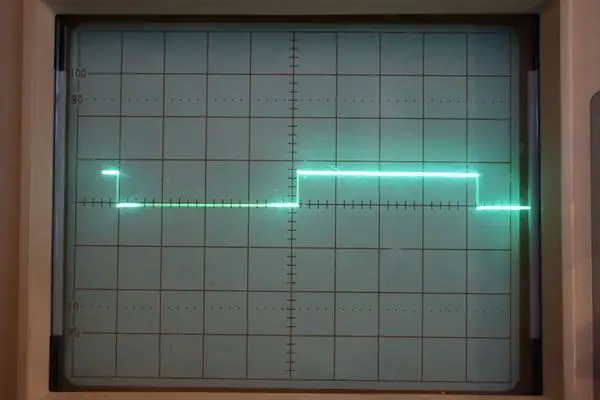

การสอบเทียบเพียงอย่างเดียวที่ต้องทำคือการปรับโพเทนชิออมิเตอร์ RV1 สำหรับระดับสัญญาณที่ถูกต้องในการป้อนเครื่องตรวจจับข้าม มีสองวิธีในการทำเช่นนี้:
1. วางโพรบขอบเขตบนพิน 1 ของ U5 และตรวจดูให้แน่ใจว่าได้เชื่อมต่อสายกราวด์โพรบขอบเขตเข้ากับกราวด์ของวงจร ถัดไปปรับ RV1 จนกว่าคุณจะได้คลื่นสี่เหลี่ยมที่สะอาดดังแสดงในภาพด้านบน หากคุณปรับ RV1 ไม่ทางใดก็ทางหนึ่งมากเกินไป คุณจะไม่มีคลื่นสี่เหลี่ยมหรือคลื่นสี่เหลี่ยมบิดเบี้ยว ตรวจสอบให้แน่ใจว่าความถี่ของคลื่นสี่เหลี่ยมคือ 60 Hz หากคุณมีขอบเขตที่ทันสมัย มันอาจจะบอกคุณถึงความถี่ หากคุณมีขอบเขตแบบโบราณเช่นฉัน ตรวจสอบให้แน่ใจว่าช่วงคลื่นสี่เหลี่ยมอยู่ที่ประมาณ 16.66 มิลลิวินาทีหรือ 1/60 วินาที 2. การใช้ตัวนับความถี่หรือ DVM ในโหมดความถี่จะวัดความถี่ที่ขา 1 ของ U5 และปรับ RV1 ให้ตรง 60 Hz เมื่อการปรับเทียบเสร็จสิ้น ให้ปิดวงจรและเสียบไอซีทั้งหมดและจอแสดงผลเพื่อสร้างวงจรให้เสร็จสมบูรณ์
ขั้นตอนที่ 7: ขั้นตอนที่ 7: โปรแกรม Arduino
โปรแกรมได้รับการแสดงความคิดเห็นอย่างเต็มที่เพื่อให้คุณทราบรายละเอียดของทุกขั้นตอน เนื่องจากความซับซ้อนของโปรแกรมจึงเป็นเรื่องยากที่จะอธิบายทุกขั้นตอน แต่ในระดับที่สูงมาก นี่คือวิธีการทำงาน:
ไมโครโปรเซสเซอร์รับคลื่นสี่เหลี่ยม 60 Hz ที่เข้ามาและนับ 60 รอบและเพิ่มจำนวนวินาทีหลังจากทุก 60 รอบ เมื่อจำนวนวินาทีถึง 60 วินาทีหรือ 3600 รอบ จำนวนนาทีจะเพิ่มขึ้นและจำนวนวินาทีจะถูกรีเซ็ตเป็นศูนย์ เมื่อจำนวนนาทีถึง 60 นาที จำนวนชั่วโมงจะเพิ่มขึ้นและจำนวนนาทีจะถูกรีเซ็ตเป็นศูนย์ จำนวนชั่วโมงจะถูกรีเซ็ตเป็น 1 หลังจาก 13 ชั่วโมง ดังนั้นนี่คือนาฬิกา 12 ชั่วโมง หากคุณต้องการนาฬิกาแบบ 24 ชั่วโมง เพียงเปลี่ยนโปรแกรมเพื่อรีเซ็ตชั่วโมงเป็นศูนย์หลังจากผ่านไป 24 ชั่วโมง นี่เป็นโปรเจ็กต์ทดลอง ดังนั้นฉันจึงลองใช้ลูป Do-While เพื่อระงับการเด้งสวิตช์บนปุ่ม Set และ Increment มันใช้งานได้ดีพอสมควร เมื่อกดปุ่ม Set หนึ่งครั้ง ปุ่ม Increment สามารถใช้เพื่อเลื่อนดูชั่วโมงที่แสดงบนหน้าจอได้ เมื่อกดปุ่ม Set อีกครั้ง สามารถใช้ปุ่มเพิ่มเพื่อเลื่อนดูนาทีที่แสดงบนหน้าจอได้ เมื่อกดปุ่ม Set เป็นครั้งที่สาม เวลาจะถูกตั้งค่าและนาฬิกาจะเริ่มทำงาน รูปแบบ 0 และ 1 ที่ใช้แสดงทุกตัวเลขบนจอแสดงผล 7 ส่วนจะถูกเก็บไว้ในอาร์เรย์ที่เรียกว่า Seven_Seg ขึ้นอยู่กับเวลานาฬิกาปัจจุบัน รูปแบบเหล่านี้จะถูกส่งไปยัง 74HC595 IC และส่งไปยังจอแสดงผล ตัวเลข 4 ตัวใดของจอแสดงผลที่เปิดใช้งานเมื่อใดก็ได้เพื่อรับข้อมูลนี้ถูกควบคุมโดยไมโครโปรเซสเซอร์ผ่านจอแสดงผล Dig 1, 2, 3, 4 พิน เมื่อเปิดเครื่องขึ้นมา โปรแกรมจะรันขั้นตอนการทดสอบที่เรียกว่า Test_Clock ก่อน ซึ่งจะส่งตัวเลขที่ถูกต้องเพื่อทำให้ทุกจอแสดงผลสว่างขึ้นโดยมีการนับตั้งแต่ 0 ถึง 9 ดังนั้น หากคุณเห็นสิ่งนี้เมื่อคุณเปิดเครื่อง คุณจะรู้ว่าคุณได้สร้างทุกอย่างถูกต้อง.
ขั้นตอนที่ 8: ขั้นตอนที่ 8: ข้อเสนอ PCBWay
ที่สรุปโพสต์นี้ แต่ผู้สนับสนุนโครงการนี้คือ PCBWay ซึ่งในขณะนั้นกำลังฉลองครบรอบ 5 ปีของพวกเขา ตรวจสอบได้ที่ https://www.pcbway.com/anniversary5sales.html และอย่าลืมค่าบริการประกอบชิ้นส่วนของพวกเขาตอนนี้เหลือเพียง 30 เหรียญเท่านั้น
แนะนำ:
นาฬิกา GPS Arduino พร้อมเวลาท้องถิ่นโดยใช้โมดูล NEO-6M: 9 ขั้นตอน

นาฬิกา GPS Arduino พร้อมเวลาท้องถิ่นโดยใช้โมดูล NEO-6M: ในบทช่วยสอนนี้ เราจะเรียนรู้วิธีรับเวลาปัจจุบันจากดาวเทียมโดยใช้ Arduino ดูวิดีโอ
นาฬิกา Arduino: 4 ขั้นตอน

นาฬิกา Arduino: วัสดุสิ้นเปลือง ในโครงการนี้ คุณจะต้องมี Arduino (ฉันใช้นาโนมันเป็นอันเดียวที่จะพอดีกับฝาครอบ) สายจัมเปอร์บางตัว โพเทนชิออมิเตอร์เพื่อปรับความสว่าง ตัวต้านทาน 1 22ohm 1 ตัว สกรูคละแบบเขียงหั่นขนมขนาดเล็ก และจอ LCD 2X16
โล่สำหรับ Arduino จากหลอด VFD รัสเซียรุ่นเก่า: นาฬิกา, เทอร์โมมิเตอร์, โวลต์มิเตอร์: 21 ขั้นตอน (พร้อมรูปภาพ)

Shield for Arduino จากหลอด VFD รุ่นเก่าของรัสเซีย นาฬิกา เทอร์โมมิเตอร์ โวลต์มิเตอร์…: โครงการนี้ใช้เวลาเกือบครึ่งปีจึงจะเสร็จสมบูรณ์ ฉันไม่สามารถอธิบายได้ว่าโครงการนี้มีงานมากแค่ไหน การทำโปรเจ็กต์นี้คนเดียวจะใช้เวลาตลอดไป ดังนั้นฉันจึงได้รับความช่วยเหลือจากเพื่อนๆ ที่นี่คุณสามารถเห็นงานของเราที่รวบรวมไว้ในคำสั่งเดียวที่ยาวมาก
นาฬิกา LCD Arduino ขนาดใหญ่พร้อมนาฬิกาปลุกสองตัวและตัวตรวจสอบอุณหภูมิควบคุมโดย IR TV Remote: 5 ขั้นตอน

นาฬิกา LCD Arduino ขนาดใหญ่พร้อมนาฬิกาปลุกสองตัวและตัวตรวจสอบอุณหภูมิควบคุมโดย IR TV Remote: วิธีสร้างนาฬิกา LCD ที่ใช้ Arduino พร้อมสัญญาณเตือนและตัวตรวจสอบอุณหภูมิสองตัวที่ควบคุมโดยรีโมท IR TV
Arduino Digital Clock ซิงโครไนซ์โดย Power Line 60Hz: 8 ขั้นตอน (พร้อมรูปภาพ)

นาฬิกาดิจิตอล Arduino ซิงโครไนซ์โดยสายไฟ 60Hz: นาฬิกาดิจิตอลที่ใช้ Arduino นี้ซิงโครไนซ์โดยสายไฟ 60Hz มีจอแสดงผลเซกเมนต์ 7 เซ็กเมนต์ 4 หลัก 4 หลักทั่วไปที่เรียบง่ายและราคาไม่แพงซึ่งแสดงชั่วโมงและนาที ใช้เครื่องตรวจจับข้ามเพื่อตรวจจับเมื่อคลื่นไซน์ 60Hz ขาเข้าค
